بعد از اینکه ویندوز آپدیت به نشخه ویندوز ۱۰ را رایگان اعلام کرد ، خیلی از کاربران ایرانی ویندوز خود را به ورژن ۱۰ ارتقا دادند. با آپدیت به این ورژن شما می توانید از ویژگی ها و قابلیت های ویندوز جدید بهره مند شوید اما از طرف دیگر بعد از نصب ورژن ۱۰ ، پوشه ای به نام “windows.old” در درایو C ایجاد خواهد شد که امروز آموزشی را برای شما آماده کرده ایم تا بدانید پوشه windows.old در ویندوز ۱۰ چیست و نحوه پاک کردن آن به چه صورت خواهد بود.
آموزش نحوه حذف windows old در ویندوز ۱۰
How to remove windows.old Folder in Windows 10
با آپدیت ویندوز به ورژن ۱۰ میتوانید از قابلیت های جدید مانند مایکروسافت ادج ، کورتنا و غیره بهره مند شوید ولی باید از مسایلی که بعد از آپدیت اتفاق می افتد مطلع باشید. از همین رو حتما پیشنهاد میکنیم پست بررسی و آموزش استفاده از ویندوز ۱۰ را جهت یادگیری مراحل نصب ویندوز ۱۰ مطالعه کنید. همچنین می توانید ترفند ها و حل مشکلات رایج ویندوز ۱۰ را نیز به صورت کامل در پست مربوطه مطالعه فرمایید.
در واقع باید بدانید که هربار که شما ویندوز را به نسخه جدیدی ارتقا میدهید پوشه windows.old در درایوری که ویندوز را نصب کرده اید قابل مشاهده خواهد بود. زیرا این پوشه فضای زیادی از هارد شما را اشغال میکند. اگر میخواهید بدانید این پوشه چیست و نحوه پاک کردن آن به چه صورت است ، در ادامه ما را همراهی کنید.
پوشه windows.old چیست ؟
این پوشه اتفاق جدیدی نیست، بلکه با هربار آپدیت ویندوز به نسخه جدید و یا بعد از بروزرسانی های بزرگ مایکروسافت فولدر windows.old را در درایور C خود مشاهده خواهید کرد. این پوشه شامل تمام اطلاعات ، فایل ها و تنظیمات لازم و ضروری مربوط به ویندوز قبلی شماست. از آنجا در این پوشه تمامی فایل های ضروری وجود دارد در صورتی که بعد از آپدیت ویندوز تصمیم داشتید مجددا به ویندوز ورژن قبلی بازگردید و یا از برخی ویژگی ها و تنظیمات ویندوز ۷ یا ۸ در ورژن ۱۰ استفاده کنید می بایست این پوشه را حفط کنید و یا اینکه میتوانید مستقیما از فایل های داخل این پوشه برای نصب مجدد در ویندوز فعلی استفاده نمایید. ما قبلا به صورت جامع ترفندهای ویندوز ۱۰ ، بازگشت به ویندوز قبلی و یا استفاده از برخی ویژگی های آن را توضیح داده ایم. اگر شما از ورژن جدید نصب شده ویندوز راضی هستید و نمیخواهید از ویژگی ها و قابلیت های نسخه قبلی ویندوزتان استفاده کنید بهترین کار پاک کردن این پوشه است. زیرا حداقل ۱۰ گیگابایت بسته به اطلاعات شما حجم این پوشه می باشد. پس با پاک کردن آن میتوانید فضای زیادی از هارد و درایو C خود را آزاد کنید. برای پاک کردن این پوشه ما را در ادمه همراهی کنید.

اگر اطمینان کافی برای پاک کردن این پوشه ندارید و از طرفی میخواهید فضای هارد خود را افزایش دهید، حتما پست افزایش فضای درایو C و درایو های دیگر ویندوز با استفاده از TreeSize را بخوانید. همچنین در چنین مواقعی توصیه میکنیم با حذف hiberfil.sys چند گیگ از فضای هارد سیستم و درایو C را خالی کنید. برای مشاهده اطلاعات بیشتر پست های مربوطه در انزل وب را مطالعه فرمایید.
نحوه حذف پوشه Windows.old
شاید شما در نگاه اول فکر کنید مانند تمام فولدرها در ویندوز می توانید با استفاده از دکمه delete کیبورد کل این پوشه را پاک کنید. ولی در اشتباه هستید چون تنها با استفاده از ابزار پاکسازی ویندوز قادر خواهید بود این فولدر را پاک نمایید.
برای شروع در منوی استارت ویندوز ، عبارت “Disk Cleanup” را جستجو کرده و سپس بر روی آن کلیک کنید تا ابزار پاکسازی باز شود.

سپس پنجره ای مانند تصویر زیر را مشاهده میکنید که می بایست درایور موردنظر را انتخاب کنید. در این مرحله درایور C یا همان درایوری که ویندوز در آن وجود دارد را انتخاب کنید.

در این مرحله ابزار پاکسازی برخی از فایل هایی که میتوانید پاک کنید را برای شما نمایش میدهد ولی از آنجایی که پوشه “windows.old” یک فولدر سیستمی است شما باید بر روی گزینه “Clean up System Files” که در تصویر زیر مشخص است کلیک کنید.

حال ابزار Disk Cleanup شروع به جستجوی تمام فایل های سیستمی قابل پاک کردن میکند. بعد از اینکه اسکن و جستجو پایان یافت. لیستی از فایل های سیستمی را برای شما نمایش می دهد.

همان طور که در تصویر زیر مشخص است شما می بایست از بین فایل های موجود در لیست نمایش داده شده ، (Previous Windows Installation(s را تیک بزنید. همچنین شما میتوانید در لیست موجود گزینه temporary Windows installation files را که فایل های مربوط به نصب و راه اندازی موقت ویندوز است نیز تیک بزنید. با انتخاب هر گزینه شما میتوانید حجم نهایی فایل هایی که قرار است پاک شوند را مشاهده کنید. بعد از اطمینان از گزینه های انتخاب شده بر روی OK کلیک کنید تا این اطلاعات پاک شوند.

سپس پنجره تاییدی برای شما باز خواهد شد تا از شما بپرسد از پاک کردن فایل های انتخاب شده اطمینان دارید یا خیر، گزینه “Delete Files” را انتخاب کنید تا وارد مرحله بعدی شوید.

مجددا ممکن است با پیغام هشداری مواجه شوید که میخواهد اطمینان کسب کند که آیا از پاک کردن فایل های مربوط به ویندوز قبلی اطمینان دارید یا خیر. در این مرحله نیز با انتخاب گزینه Yes وارد مرحله نهایی شوید.

در آخر همان طور که در تصویر زیر نیز مشخص است فایل های مربوط به ویندوز قبلی در حال پاک شدن هستند. کمی زمان برای پاک کردن فایل ها نیاز است که بسته به حجم فایل ها متفاوت خواهد بود. در نهایت شما میتوانید مجددا از فضای هارد آزاد شده استفاده کنید.

تجربه و نظر شما ؟
در صورتی که راهکار دیگری برای حذف windows old در ویندوز می شناسید، تجربیات و پیشنهادات خود را در بخش نظرات پست با ما در میان بگذارید. در صورتی که این پست را پسندید حتما آن را با دوستانتان به اشتراک بگذارید.


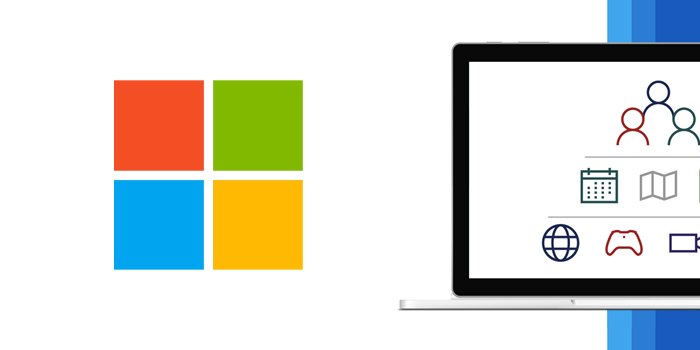




هرکاری میکنم پاک نمیشه بازم پوشه windows.oldهست و درایو cقرمزه
سلام و خداقوت
واقعا ممنونم از راهنمایی هاتون ، لایک دارین
سلام . برای پاک کردن پوشه windows.old نرم افزار unlocker گزینه بهتری هست . سریعتر از برنامه disk cleanup این پوشه و سایر پوشه ها رو که نیاز به اجازه سیستم داره رو پاک میکنه
دمت گرم
مرسی ممنونم ازتون. خیلی مفید بود.
ولی تو لیست Disk CleanUp گزینه temporary Windows installation files موجود نبود که تیکشو بزنم.
فایل windows.old حجمش ۱۸ گیگ بود که ۴ گیگ فضای خالی تو درایو C داشتم که با Delete کردن فایل windows.old الان ۱۸ گیگ فضای درایو C شده. یعنی با احتساب ۱۸ گیگ فایل الان باید فضای خالی درایو ۲۲ گیگ میشد.
خیلی متشکرم از آموزش تون بسیار بسیار کمک کننده بود :))
سلام من ویندوزم ۱۰ بود و آپدیت کردم و این پوشه اومد الان نزدیک به ۳۰ گیگ حجم داره ایا با حذف کردنش برای ویندوز فعلی مشکلی پیش میاد؟
نه داداش من خودمم این فولدر رو حذف کردم مشکلی پیش نمیاد این فولدر یکی از فولدر های اضافی ویندوز هست
سلام،دمت گرم داداش…
خیلی مفید بود. ممنون.
سلام خسته نباشید سایتتون واقعا معرکه اس هاردم مدام پر میشد با راهنمایی های سایت شما تونستم نزدیک به ۱۵ گیگ از درایو سی رو آزاد کنم امیدوارم همیشه موفق و پیروز و سربلند باشید خدانگهدار التما دعا
با سلام
من ویندوز قبلی م ۱۰ بوده،الان دوباره ۱۰ نصب کردم،ولی با روش شما پوشه pervius windows رو ندارم
سلام
این پوشه هنگام آپدیت ویندوز ۱۰ به صورت آنلاین از طریق Windows Update ایجاد میشه نصب ویندوز جدید مشکلی نیست